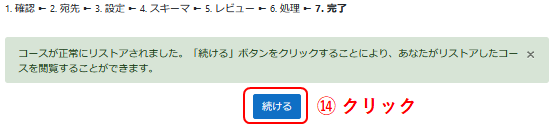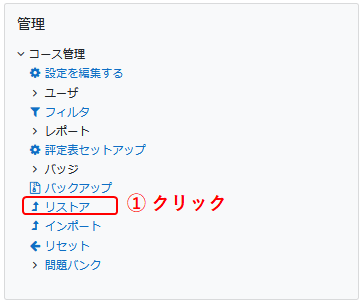
PC上のバックアップを用いたリストア
ここでは、PC等に保存されているバックアップファイルを使用して、Moodleコースをリストアする手順について紹介します。
リストアを行いたいコースのコースメインページに移動します。
その後、画面左側にある「管理」ブロックの中から「リストア」をクリックします。
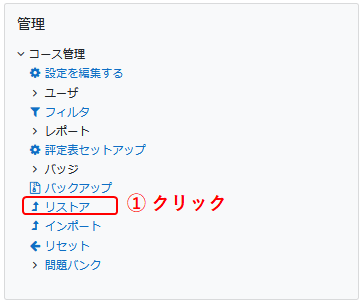
バックアップファイルの一覧画面が表示されたら、「バックアップファイルをインポートする」という欄の配下にある「ファイル」という箇所に、PC上にあるバックアップファイルをドラッグ・アンド・ドロップします。
続いて、ファイルを置いた箇所の直下にある「リストア」をクリックします。
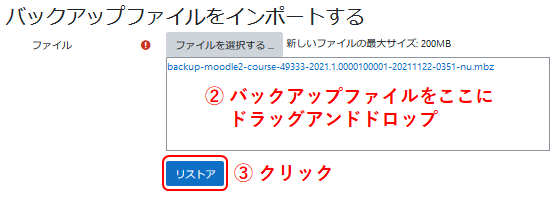
バックアップファイルの概要についての説明が表示されたら、画面下部にある「続ける」をクリックします。
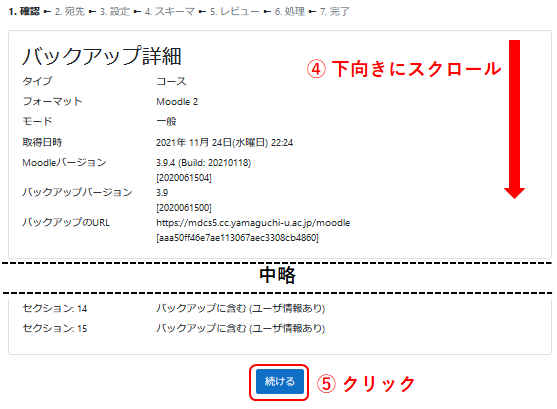
次にバックアップ・データを展開するコースをの選択画面が表示されます。
通常は、「このコースにリストアする」の配下にある「このコースのコンテンツを削除してリストアする」を選択し、その直下にある「続ける」をクリックします。
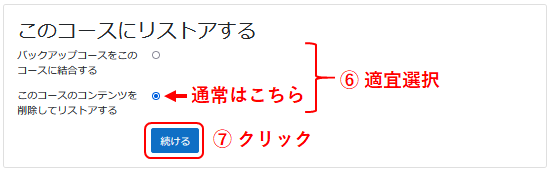
続いて、リストアするデータやコンテンツについて種類ごとの選択画面が表示されます。
ユーザ・データを含むバックアップファイルを使用する場合は、ユーザ・データ(参加者の一覧、各参加者の受験記録や提出物)も一緒にリストアするかどうかを適宜設定します(下図の枠内)。
その後、画面下部にある「次へ」をクリックします。
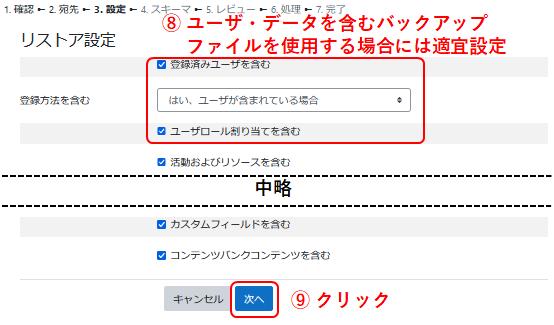
続いて、セクションやコンテンツごとの選択画面が表示されます。
リストアしないセクションやコンテンツがあればそれらのチェックをオフに設定しますが、通常はそのままで構いません。
画面下部にある「次へ」をクリックします。
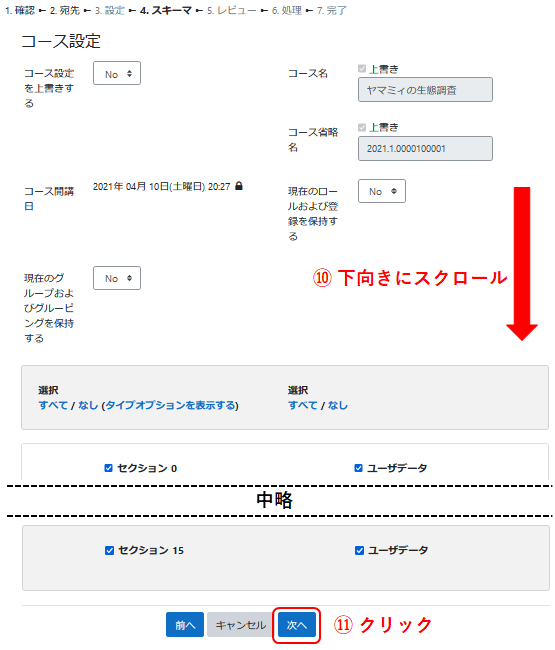
リストアの内容についての確認画面が表示されたら、画面下部にある「リストアを実行する」をクリックします。
リストアの処理が開始されますので、途中でWebブラウザやこのタブを閉じないでください。
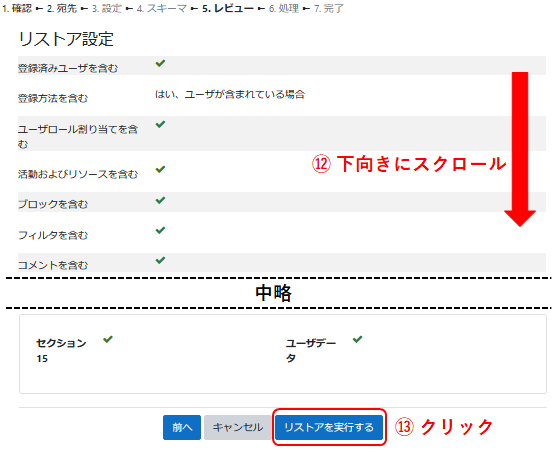
リストアの処理が完了したら、「続ける」をクリックします。
その後、リストアが完了した後のコースメインページにジャンプします。
以上でリストアの作業は完了です。